Merhaba değerli turkhackteam üyeleri,
Bu konuda size başlıktada gözüktüğü üzere Kali Linux bir cihaza Steam indirmeyi göstereceğim.
Bunun için Steam'in orjinal indirme sitesine giriyoruz.
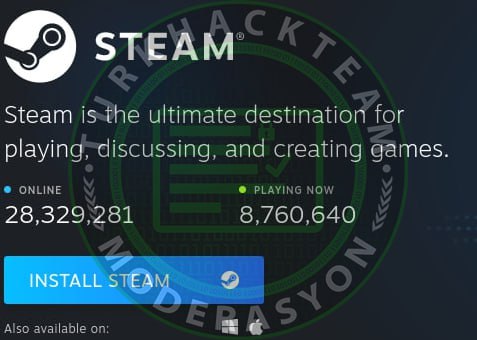
Burada Linux işletim sisteminde olmamıza rağmen Windows logosuna tıklıyoruz.
Ardından ise terminalimizi açıyoruz.
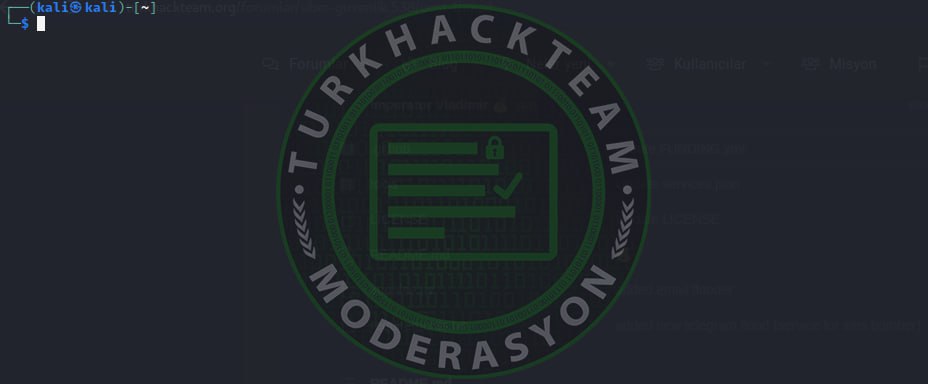
Şimdiki amacımız wine'ı kurmak. Wine kurmak için şu adımları takip ediyoruz:
"Adım 1: WineHQ ile tüm uygulamaları sorunsuz çalıştırabilmeniz için öncelikle 32 Bit mimariyi etkinleştiriniz.
Adım 2: Sisteminize Wine için repository anahtarını indirmek ve ilgili konuma eklemek için terminalde alttaki komutları çalıştırınız.
Adım 3: Kali repository adresine winehq-bullseye.sources kaynağını indirmek ve eklemek için terminalde alttaki komutu çalıştırınız.
Adım 4: WineHQ için gerekli dosyaları indirip düzenledikten sonra bazı paketler için Debian Bullseye repository adresini de ekleyiniz ve ardından veritabanını güncelleyiniz.
Adım 5: Son olarak, Wine kararlı sürümünü kurmak için terminalde sudo apt install –install-recommends winehq-stable komutunu çalıştırınız.
Adım 6: Eğer kurulum başlatılamıyorsa, ek paketleri de sisteminize kurmak için alttaki komutu terminalde yürütünüz.
wine kuruldu şimdi wine ile .exe dosyamızı çalıştıracağız.
wine'ı terminalde
terminalde exe dosyasını çalıştırmak için öncelikle o dizinde olmamız gerek:
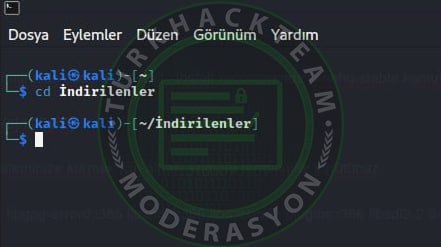
Şimdi ise
bazı kişiler burada genellikle
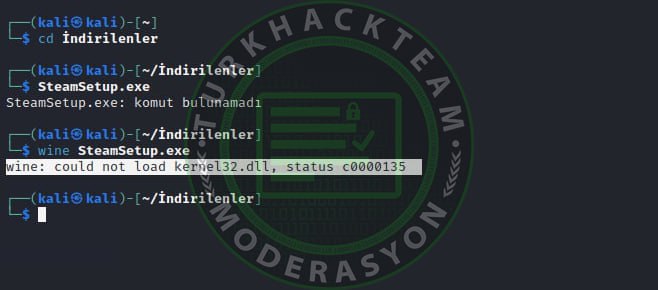
bunu düzeltmek için
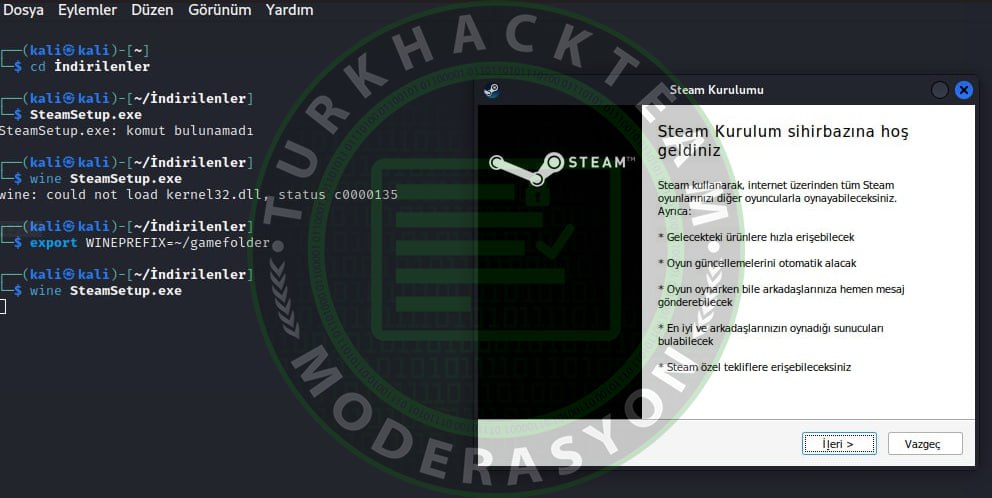
Ve gördüğünüz gibi kurulum ekranı geldi. İleriye basıp dili türkçe seçip tekrar ileri basın kurulum yerinide siz ayarlarsınız.
Ardından Kur'a bastığınızda bazı terminal ekranları gelip geçecektir bunlar virüs v.b. değildir korkmayın. Baya bi bekliyoruz ve karşımıza steam geliyorr

giriş yaptım ben giriş yapıp bekliyoruz ve işte tam anlamıyla Steam kali Linux cihazımızda:
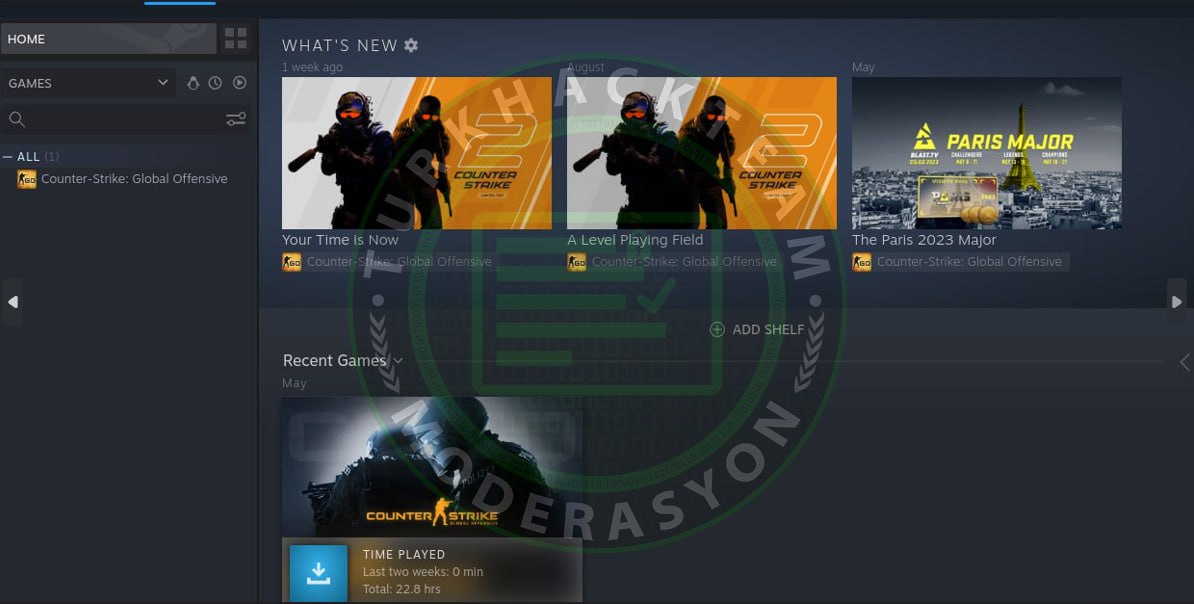
İstediğiniz gibi oyun indirip keyfini çıkarabilirsiniz. Benim ilk indirme kısımlarında Windows logosuna basmam Wine ile ilgili isterseniz Linux'a basıp indirirsiniz ama onun çok karışık bir indirmesi olduğunu düşünüyorum.

Umarım konu işinize yaramıştır! Hepinize Esenlikler Dilerim!!
Bu konuda size başlıktada gözüktüğü üzere Kali Linux bir cihaza Steam indirmeyi göstereceğim.
Bunun için Steam'in orjinal indirme sitesine giriyoruz.
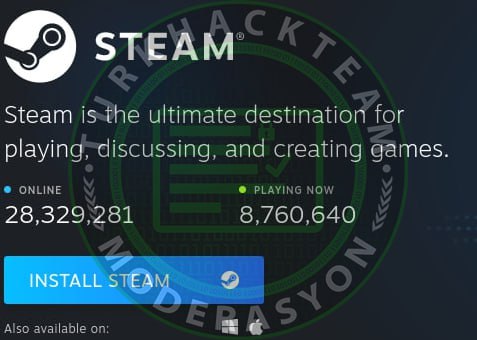
Burada Linux işletim sisteminde olmamıza rağmen Windows logosuna tıklıyoruz.
Ardından ise terminalimizi açıyoruz.
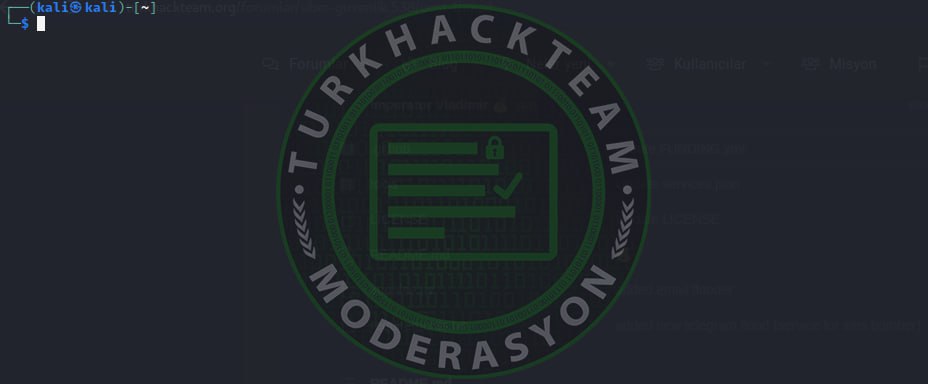
Şimdiki amacımız wine'ı kurmak. Wine kurmak için şu adımları takip ediyoruz:
"Adım 1: WineHQ ile tüm uygulamaları sorunsuz çalıştırabilmeniz için öncelikle 32 Bit mimariyi etkinleştiriniz.
sudo dpkg --add-architecture i386Adım 2: Sisteminize Wine için repository anahtarını indirmek ve ilgili konuma eklemek için terminalde alttaki komutları çalıştırınız.
wget -nc https://dl.winehq.org/wine-builds/winehq.key
sudo mv winehq.key /usr/share/keyrings/winehq-archive.keyAdım 3: Kali repository adresine winehq-bullseye.sources kaynağını indirmek ve eklemek için terminalde alttaki komutu çalıştırınız.
wget -nc https://dl.winehq.org/wine-builds/debian/dists/bullseye/winehq-bullseye.sources
sudo mv winehq-bullseye.sources /etc/apt/sources.list.d/
Adım 4: WineHQ için gerekli dosyaları indirip düzenledikten sonra bazı paketler için Debian Bullseye repository adresini de ekleyiniz ve ardından veritabanını güncelleyiniz.
echo "deb http://ftp.us.debian.org/debian bullseye main " | sudo tee -a /etc/apt/sources.list
sudo apt update
Adım 5: Son olarak, Wine kararlı sürümünü kurmak için terminalde sudo apt install –install-recommends winehq-stable komutunu çalıştırınız.
sudo apt install --install-recommends winehq-stableAdım 6: Eğer kurulum başlatılamıyorsa, ek paketleri de sisteminize kurmak için alttaki komutu terminalde yürütünüz.
sudo apt install libgnutls30:i386 libldap-2.4-2:i386 libgpg-error0:i386 libxml2:i386 libasound2-plugins:i386 libsdl2-2.0-0:i386 libfreetype6:i386 libdbus-1-3:i386 libsqlite3-0:i386"wine kuruldu şimdi wine ile .exe dosyamızı çalıştıracağız.
wine'ı terminalde
wine dosyaadi.exe şeklinde kullanacağız.terminalde exe dosyasını çalıştırmak için öncelikle o dizinde olmamız gerek:
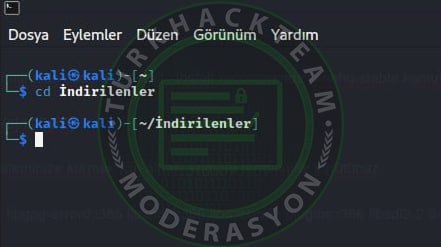
Şimdi ise
wine SteamSetup.exe yazıp Steam setup dosyasını çalıştırıyoruz.bazı kişiler burada genellikle
wine: could not load kernel32.dll, status c0000135 hatası alıyorlar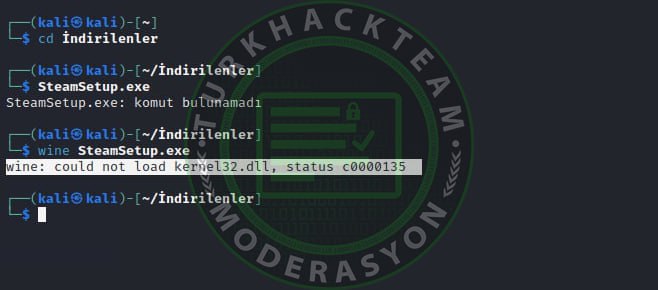
bunu düzeltmek için
export WINEPREFIX=~/gamefolder yazabilirsiniz.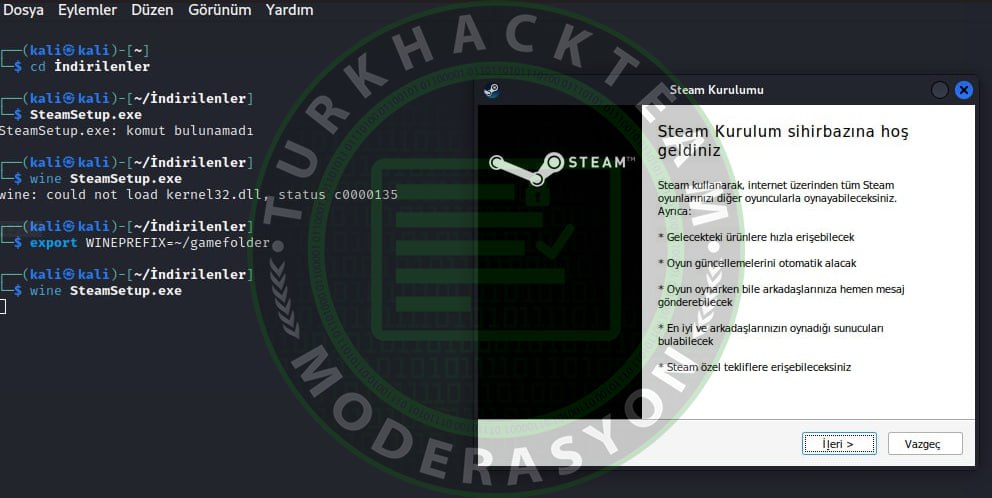
Ve gördüğünüz gibi kurulum ekranı geldi. İleriye basıp dili türkçe seçip tekrar ileri basın kurulum yerinide siz ayarlarsınız.
Ardından Kur'a bastığınızda bazı terminal ekranları gelip geçecektir bunlar virüs v.b. değildir korkmayın. Baya bi bekliyoruz ve karşımıza steam geliyorr

giriş yaptım ben giriş yapıp bekliyoruz ve işte tam anlamıyla Steam kali Linux cihazımızda:
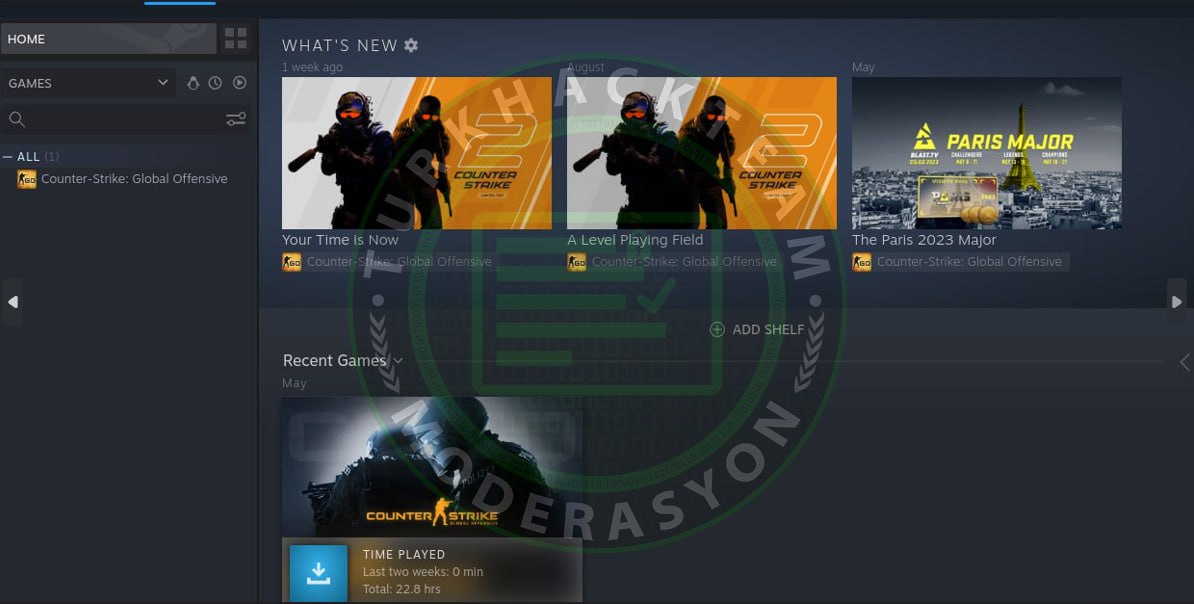
İstediğiniz gibi oyun indirip keyfini çıkarabilirsiniz. Benim ilk indirme kısımlarında Windows logosuna basmam Wine ile ilgili isterseniz Linux'a basıp indirirsiniz ama onun çok karışık bir indirmesi olduğunu düşünüyorum.

Umarım konu işinize yaramıştır! Hepinize Esenlikler Dilerim!!
Son düzenleme:










